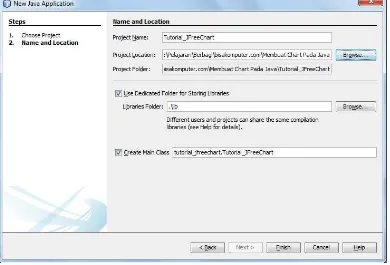Pendahuluan
Assalamualaikum Pembaca Sekalian. Tidak jarang saat kita menampilkan data berupa angka, data tersebut akan menjadi sangat detil dan kurang menarik. Padahal yang kita butuhkan terkadang hanya gambaran umum dari data tersebut. Untuk menangani hal tersebut digunakanlah grafik dalam menggambarkan data-data sehingga data tersebut menjadi lebih menarik dan mudah untuk dibaca. Atas dasar tersebu pada kesempatan ini penulis akan berbagi tutorial sederhana pembuatan grafik menggunakan JFreeChart.
Isi (Tutorial/Artikel)
Setelah itu, kita akan menambahkan library JFreeChart ke dalam project yang sudah dibuat. Pilih libraries pada project -> Klik kanan -> Add Jar/Folder ->
Setelah itu pilih semua file .Jar yang sudah diunduh, pada direktori jfreechart/lib/.
Setelah library JFreeChart ditambahkan, kita dapat membuat Frame baru dengan pilih File -> New -> JFrame Form
Untuk menampilkan Pie Chart Tambahkan baris kode seperti berikut.
Maka pada saat button di klik akan tampil grafik seperti berikut.
Maka tampilan grafiknya akan menjadi 3D.
Setelah itu tambahkan baris kode pada action button Bar Chart seperti berikut.
Sampai pada tahap ini kita sudah dapat menampilkan Pie Chart dan Bar Chart namun datanya masih bersifat statik atau ditambahkan manual pada baris
program. Untuk menjadikan data tersebut dinamis Penulis menambahkan 5 buah texfield kedalam frame.
Setelah itu ubah nama variabel dari setiap textfield menjadi txt1, txt2, txt3, txt4, dan txt5 dengan cara klik kanan pada textfield -> Change Variable Name. Buka baris program pada buton Pie Chart lalu sesuaikan dengan baris program
Karena data pada textfield bertipe String maka kita perlu convert data tersebut menjadi integer menggunakan fungsi Integer.parseInt(); Sesuaikan juga baris program pada Bar Chart seperti berikut.
Maka hasilnya akan seperti berikut.
Penutup
Sampai disini Pembaca sudah dapat menampilkan Pie Chart dan Bar Chart, data yang ditampilkan sudah cukup dinamis dengan menggunakan textfield. Pembaca dapat mengembangkan lagi tutorial ini dengan menampilkan data yang disimpan di dalam database. Semoga tutorial ini dapat bermanfaat jika ada pertanyaan silahkan ajukan pada komentar, terima kasih.
Wassalamualaikum.